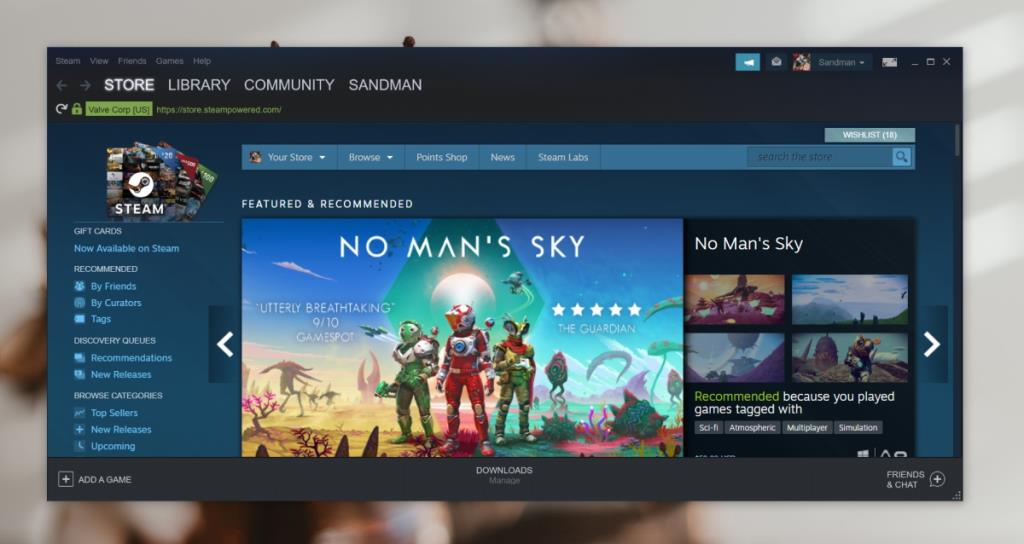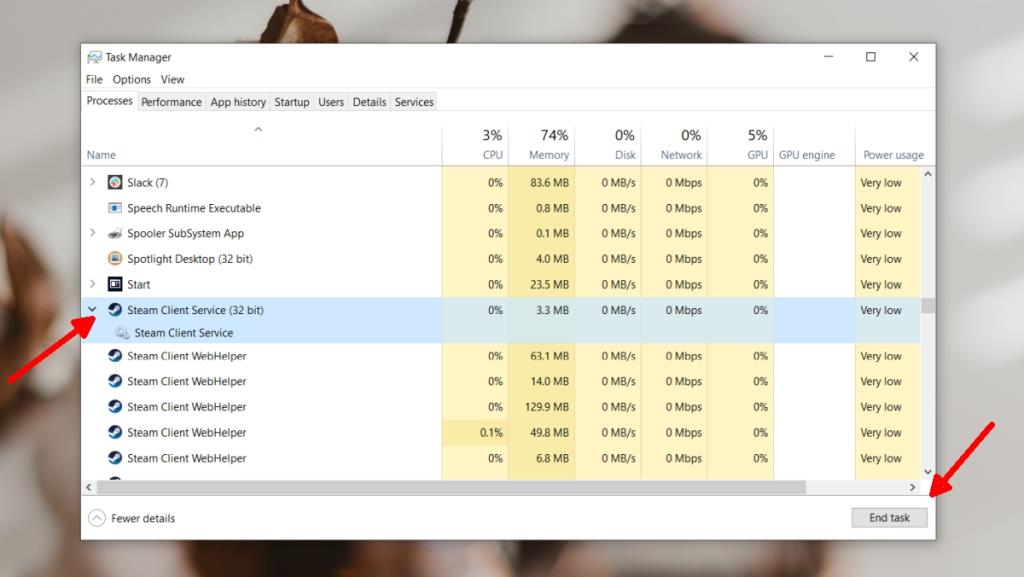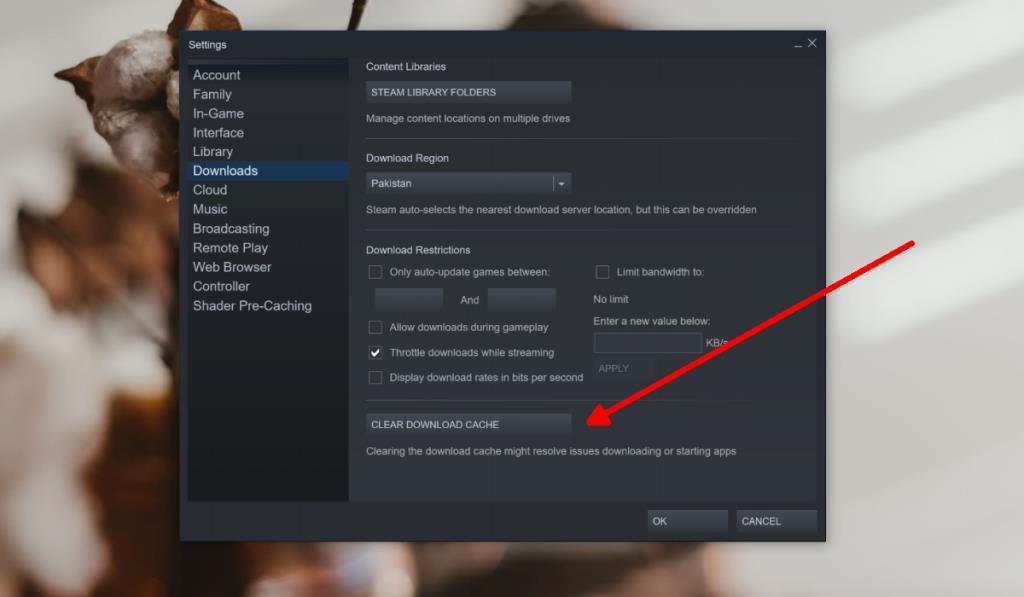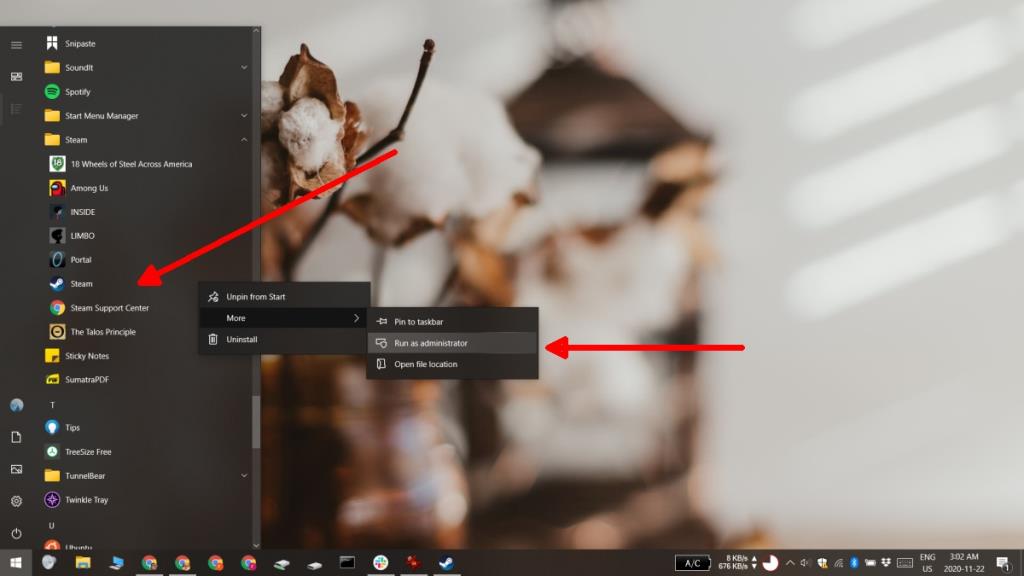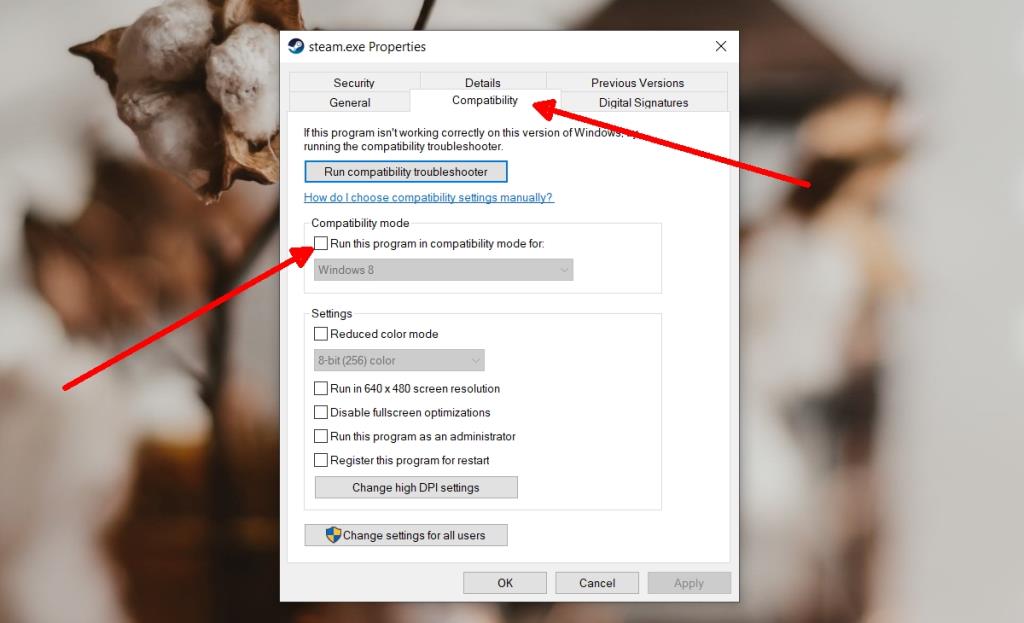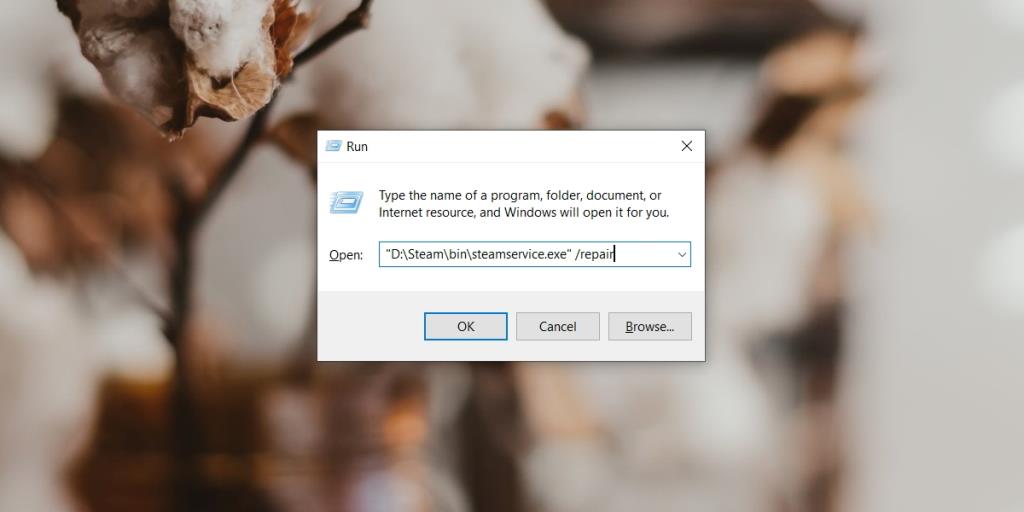Steam ialah platform permainan iaitu, ia pada asasnya adalah perkhidmatan dan tidak menyediakan rangka kerja teknikal, perpustakaan atau pemacu untuk menjalankan apa-apa. Semua ini dipasang secara berasingan pada sistem anda apabila diperlukan.
Walaupun Steam tidak menyediakan teknologi untuk menjalankan permainan, permainan Steam akan sentiasa melancarkan klien Steam terlebih dahulu sebelum ia dijalankan. Pelanggan Steam itu sendiri tidak berat pada sumber sistem tetapi ia memuatkan banyak kandungan berat contohnya cadangan permainan, treler permainan, sembang Steam dan banyak lagi. Ia boleh membeku pada masa-masa tertentu.
Steam tidak bertindak balas pada PC anda
Jika Steam membeku dan kekal dalam keadaan digantung, anda tidak akan dapat menjalankan permainan atau menggunakan ciri Steam yang lain. Biasanya, apabila apl membeku, mereka cenderung berbuat demikian kerana sumber sistem terlalu terbeban. Apl memasuki keadaan belum selesai di mana ia menunggu sumber dikosongkan supaya ia boleh menggunakannya.
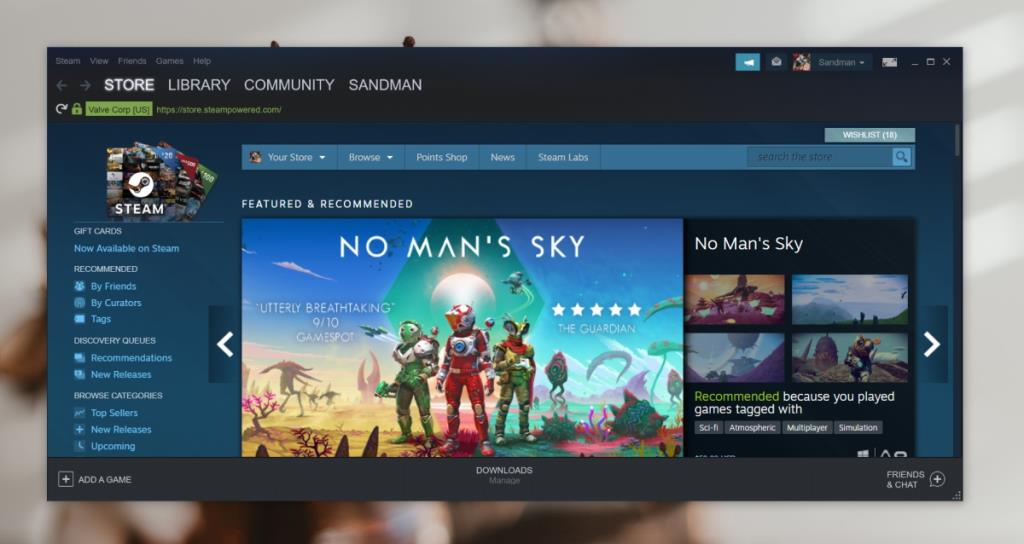
Stim Tidak Berfungsi (PEMBEBAIKAN)
Jika Steam tersekat dalam keadaan tidak bertindak balas, cuba pembaikan berikut.
1. Berhenti paksa dan mulakan semula
Steam, seperti kebanyakan aplikasi Windows, akan cuba pulih daripada keadaan yang digantung tetapi jika ia gagal (dan ranap/berhenti), maka pemulihan pada dasarnya tidak pernah selesai.
- Buka Steam dan benarkan ia memasuki keadaan digantung/tidak bertindak balas.
- Klik kanan bar tugas dan pilih Pengurus Tugas daripada menu konteks.
- Pergi ke tab Proses.
- Pilih Steam dan klik Tugas Akhir.
- Jika anda melihat berbilang proses Steam, tamatkan setiap satu.
- Lancarkan semula Steam.
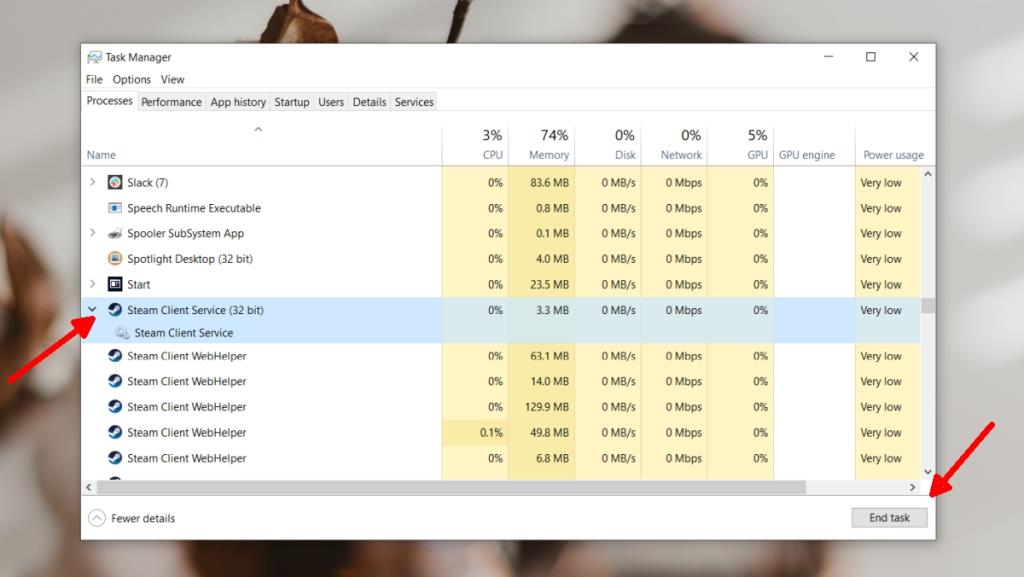
2. Kosongkan cache Steam
Mengosongkan cache Steam selalunya boleh membantu apl berjalan dengan lancar walaupun ini hanya boleh dilakukan jika klien Steam agak responsif dan membolehkan anda mengakses Tetapannya.
- Buka Steam.
- Pergi ke Steam> Tetapan pada bar menu.
- Pergi ke tab Muat Turun.
- Klik Kosongkan Cache Muat Turun.
- Mulakan semula Steam.
Nota: anda perlu log masuk ke akaun Steam anda sekali lagi.
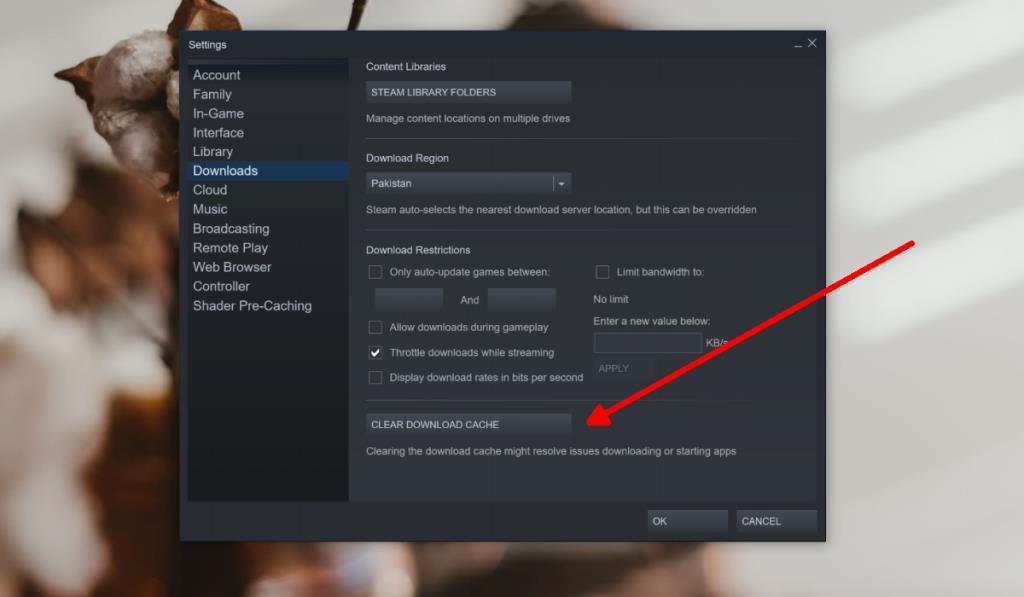
3. Jalankan Steam sebagai pentadbir
Steam biasanya tidak memerlukan hak pentadbir untuk dijalankan walau bagaimanapun, ada kemungkinan ia cuba memasang permainan atau ia disekat oleh apl lain yang mempunyai keistimewaan larian yang lebih tinggi daripada Steam.
- Hentikan Steam jika ia sedang berjalan.
- Buka menu Mula.
- Pergi ke senarai Apl.
- Kembangkan folder Steam.
- Klik kanan klien Steam dan pilih Lagi> Jalankan sebagai pentadbir.
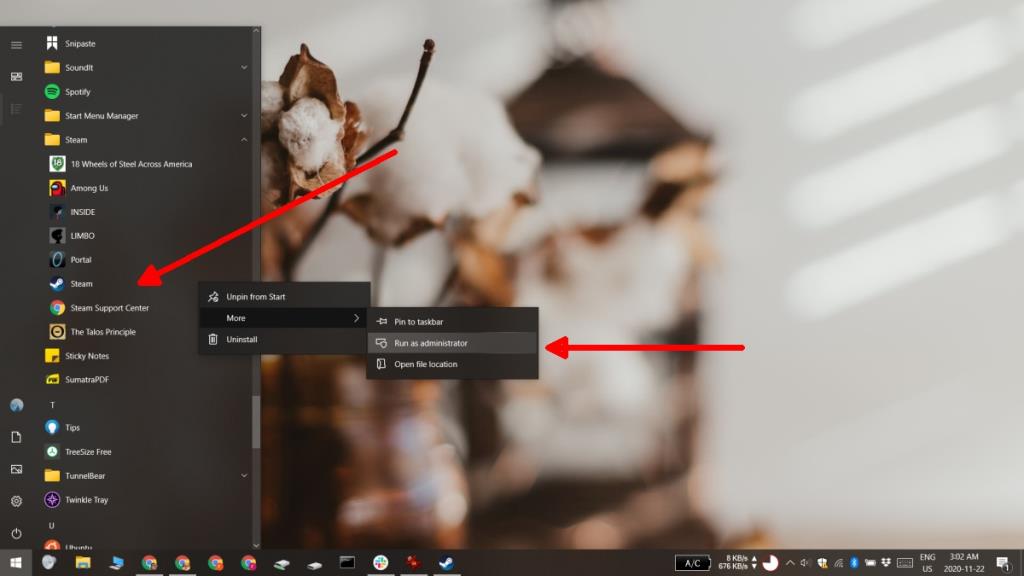
4. Lumpuhkan VPN dan proksi
Jika anda menggunakan VPN atau perkhidmatan proksi pada sistem anda , cuba lumpuhkannya dan kemudian jalankan Steam. Walaupun Steam secara amnya tidak menyekat VPN atau proksi, VPN/proksi mungkin menyekat URL yang Steam perlu akses , sekali gus mendorong apl itu ke dalam keadaan yang digantung.
5. Lumpuhkan mod Keserasian
Steam berfungsi hebat pada Windows 10 dan tidak perlu dijalankan dalam mod keserasian. Melakukannya boleh mengakibatkan apl tidak berfungsi dengan baik.
- Buka Penjelajah Fail.
- Navigasi ke lokasi berikut atau ke mana-mana sahaja anda telah memasang Steam.
C:\Program Files (x86)\Steam
- Cari dan klik kanan fail Steam.exe.
- Pilih Properties daripada menu konteks.
- Pergi ke tab Keserasian.
- Nyahtandai 'Jalankan program ini dalam mod keserasian'.
- Klik Ok dan buka Steam.
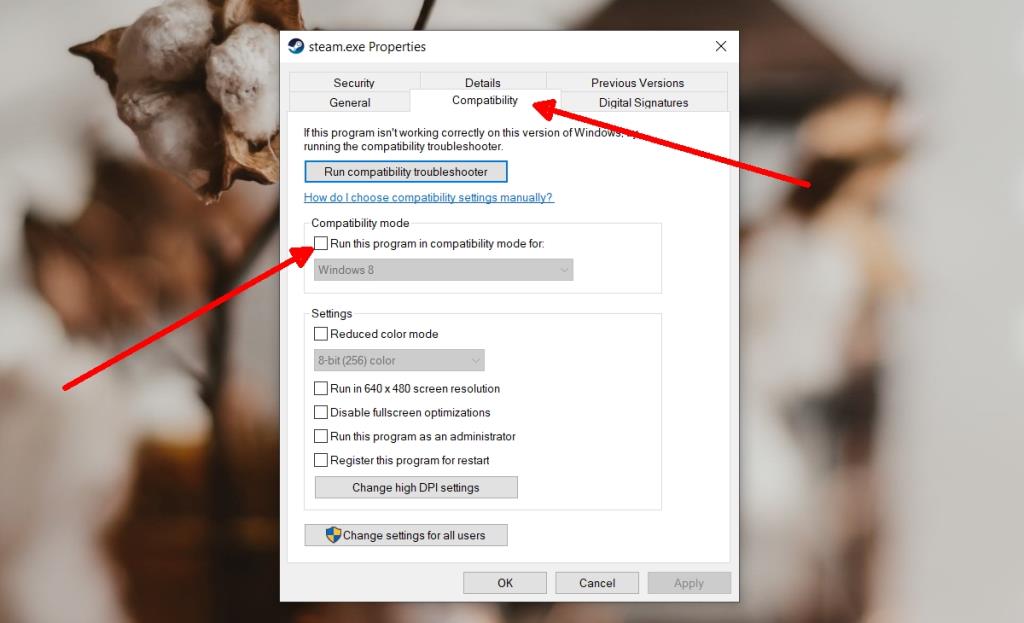
6. Baiki Stim
Steam, seperti kebanyakan apl Windows 10, mempunyai fungsi pembaikan terbina dalam yang boleh membantu menyelesaikan masalah dengan pelanggan dan permainan.
- Hentikan Steam jika ia sedang berjalan.
- Ketik pintasan papan kekunci Win+R untuk membuka kotak jalankan.
- Masukkan yang berikut dalam kotak Run , dan ketik Enter . Pastikan anda menukar laluan ke laluan untuk fail Steam.exe pada sistem anda.
"D:\Steam\bin\steamservice.exe" /pembaikan
- Setelah pembaikan selesai, jalankan Steam seperti biasa.
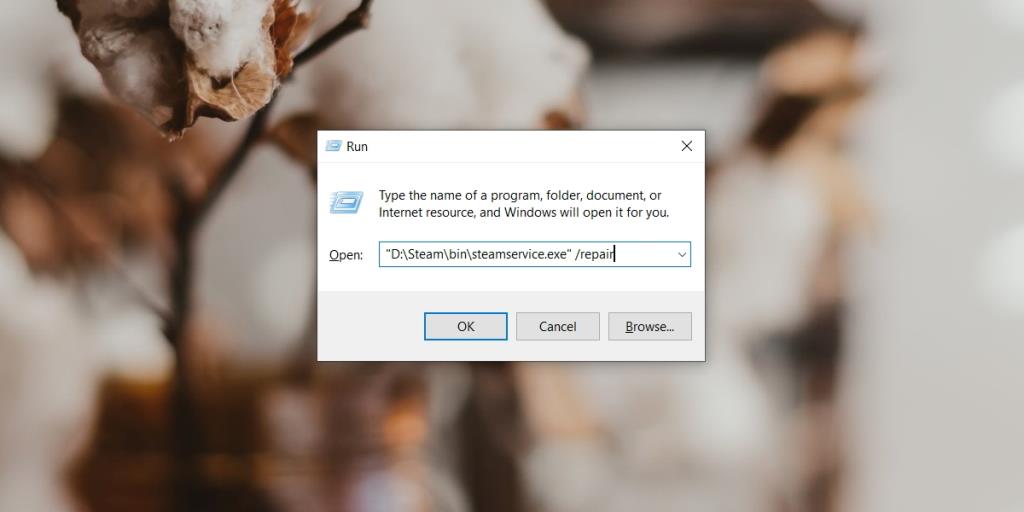
7. Hentikan apl yang bercanggah
Apl boleh dan melakukan konflik dengan Steam. Jika anda menjalankan mana-mana apl berikut pada sistem anda, hentikan apl tersebut kerana ia diketahui menyebabkan masalah dengan Steam .
- CCleaner
- Powershell
- Kotak pasir
- Enjin Menipu
- Menu Mula IObit 8
- Penggodam Proses
- Penyuntik DLL
- Hipervisor
- Pemalas wap
8. Nyahpasang dan pasang semula Steam
Jika semuanya gagal, nyahpasang dan pasang semula Steam. Fail permainan anda tidak akan disentuh semasa proses penyahpasangan tetapi jika anda bimbang tentangnya, teruskan dan sandarkannya dahulu.
- Buka Panel Kawalan .
- Pergi ke Program> Nyahpasang program.
- Pilih Steam dan klik butang Nyahpasang.
- Setelah dinyahpasang, muat turun dan pasang klien Steam sekali lagi.
Kesimpulan
Apa-apa masalah yang anda hadapi dengan Steam akan diselesaikan dengan pemasangan baru jika tiada apa-apa lagi yang berfungsi. Jika anda cuba menjalankan apl yang membantu anda menggodam permainan, masalah anda boleh timbul semula jadi elakkan apl seperti dan nikmati permainan.